首先我们来看看效果图:
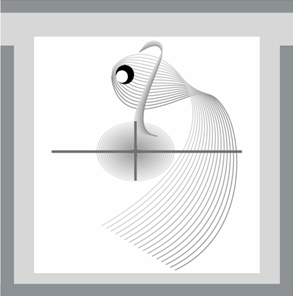
1、新建文档,文件大小为B5,单位为毫米,方向为横向,颜色模式为CMYK,如下图所示:
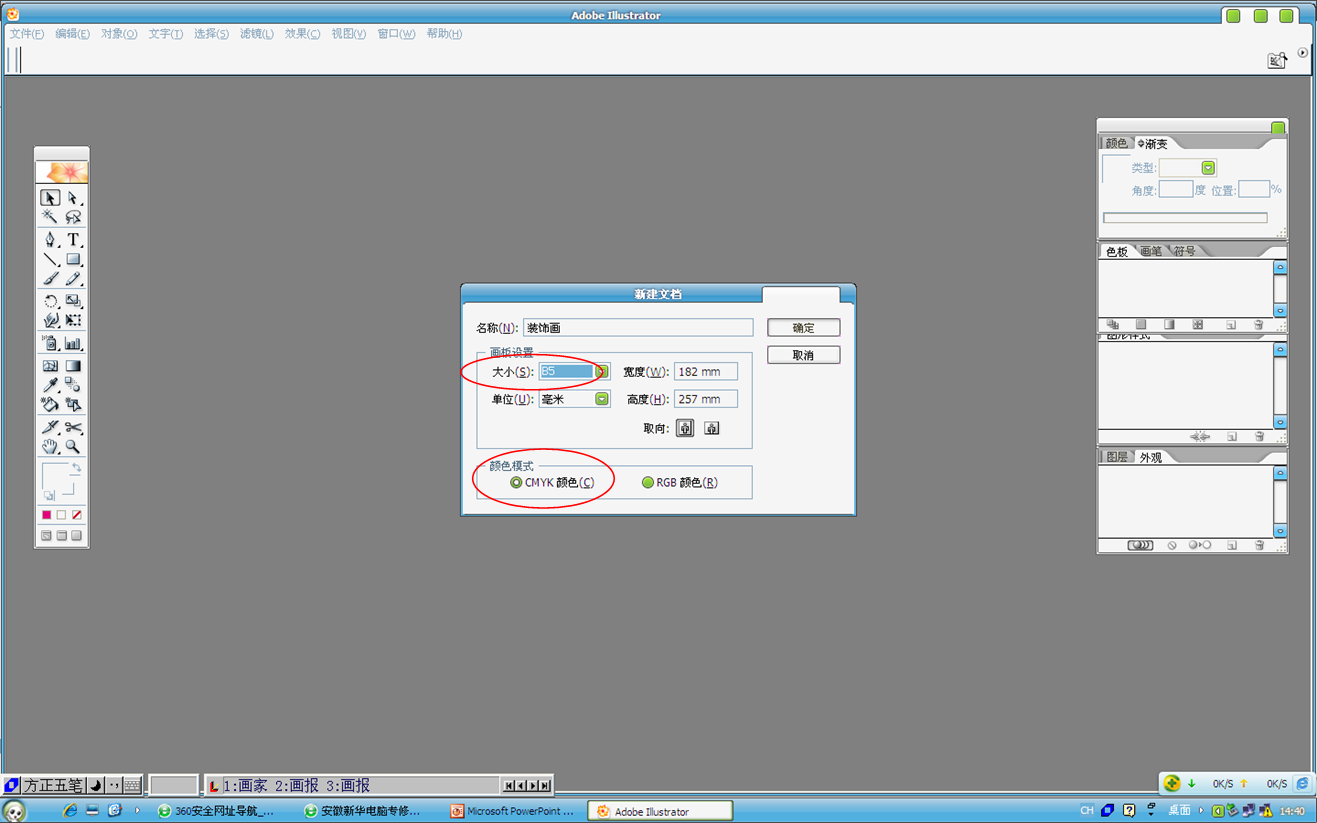
2、使用钢笔工具,绘制两条独立路径,分别设置线条颜色为深灰与浅灰色,填充色为无,使用“转换锚点工具”,将折线调整为曲线,并选择合适的弧度,(这里请注意两条弧线相交的节点处),如下图所示:
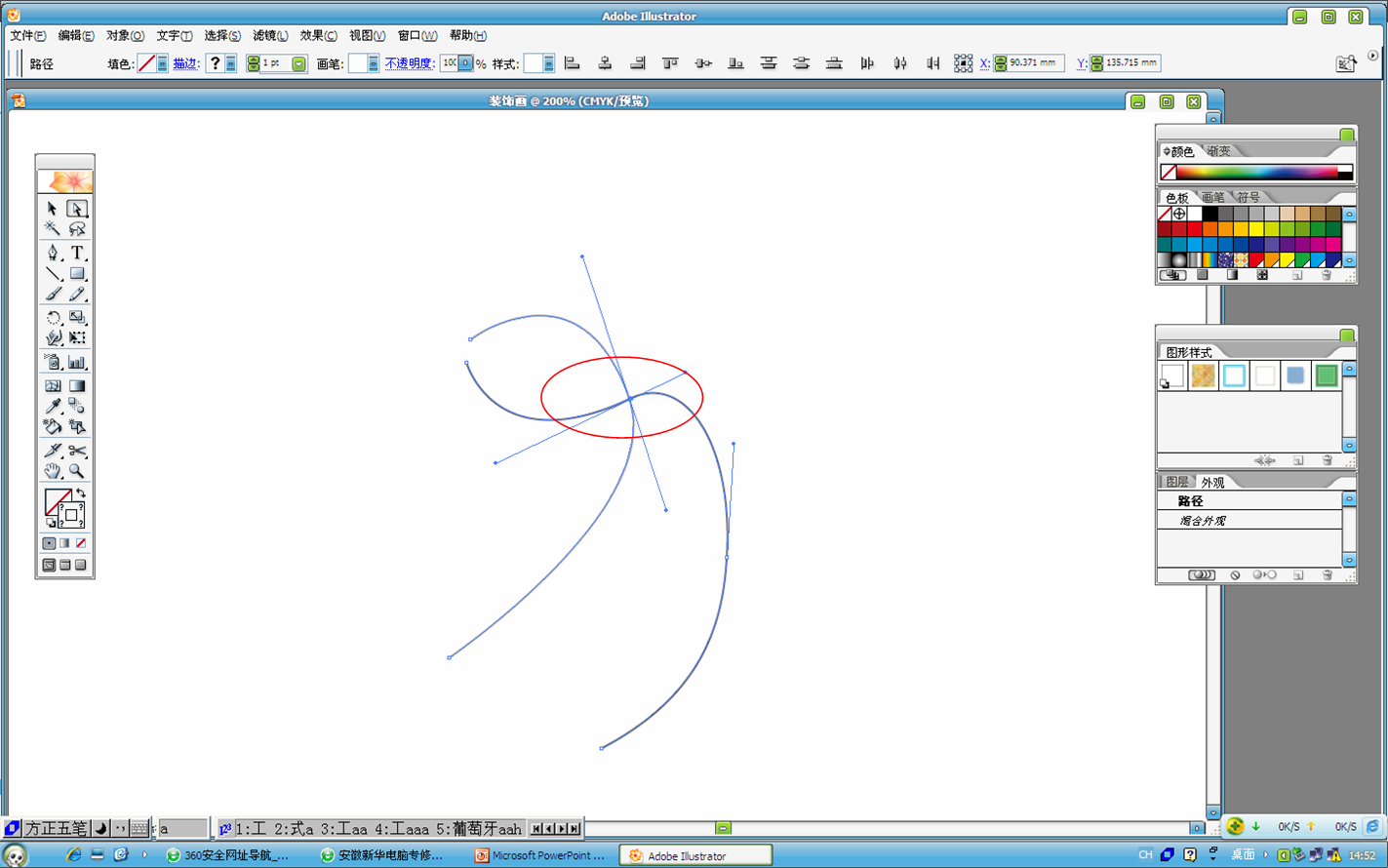
3、使用选择工具,将两条路径全部选取,执行“对象——混合\建立”或双击混合工具,在打开的混合选项对话框中设置“指定步长”为“15”单击“确定”按钮后,制作混合效果,如下图所示:
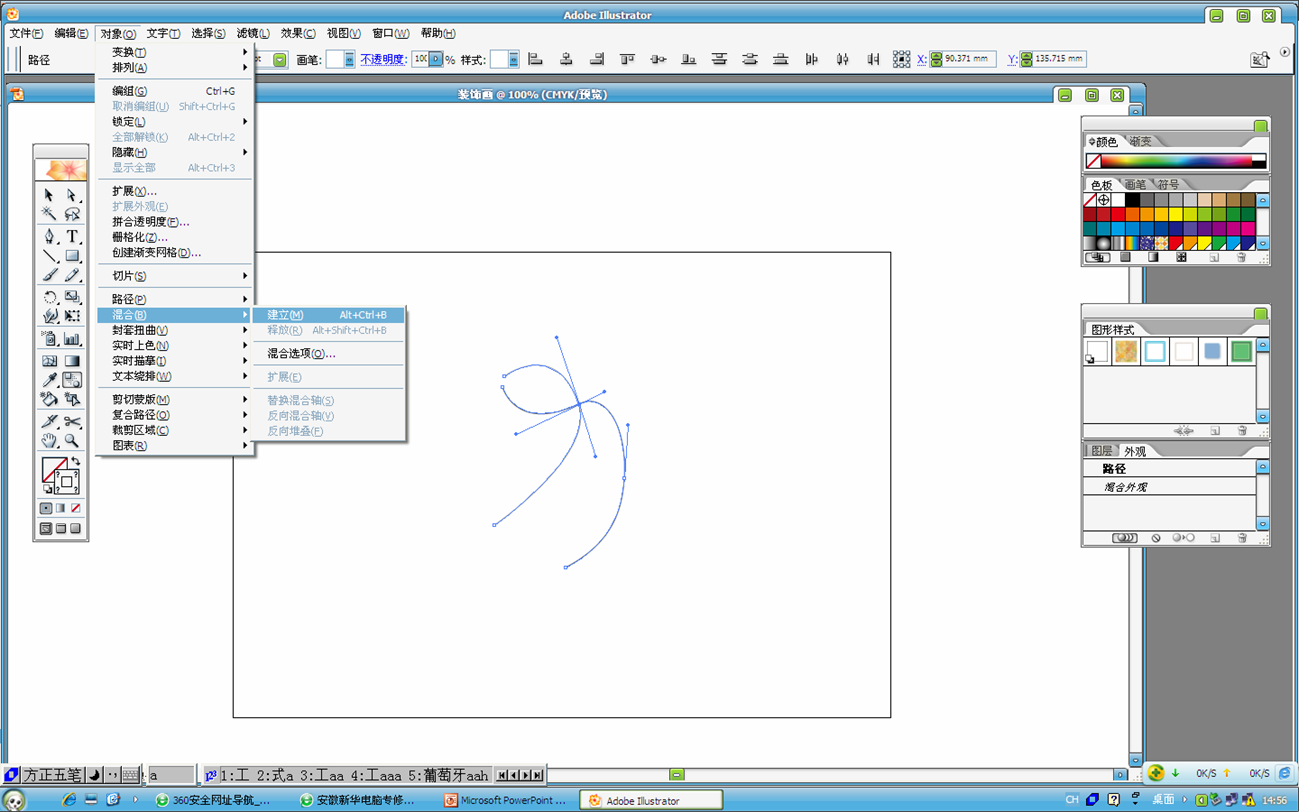
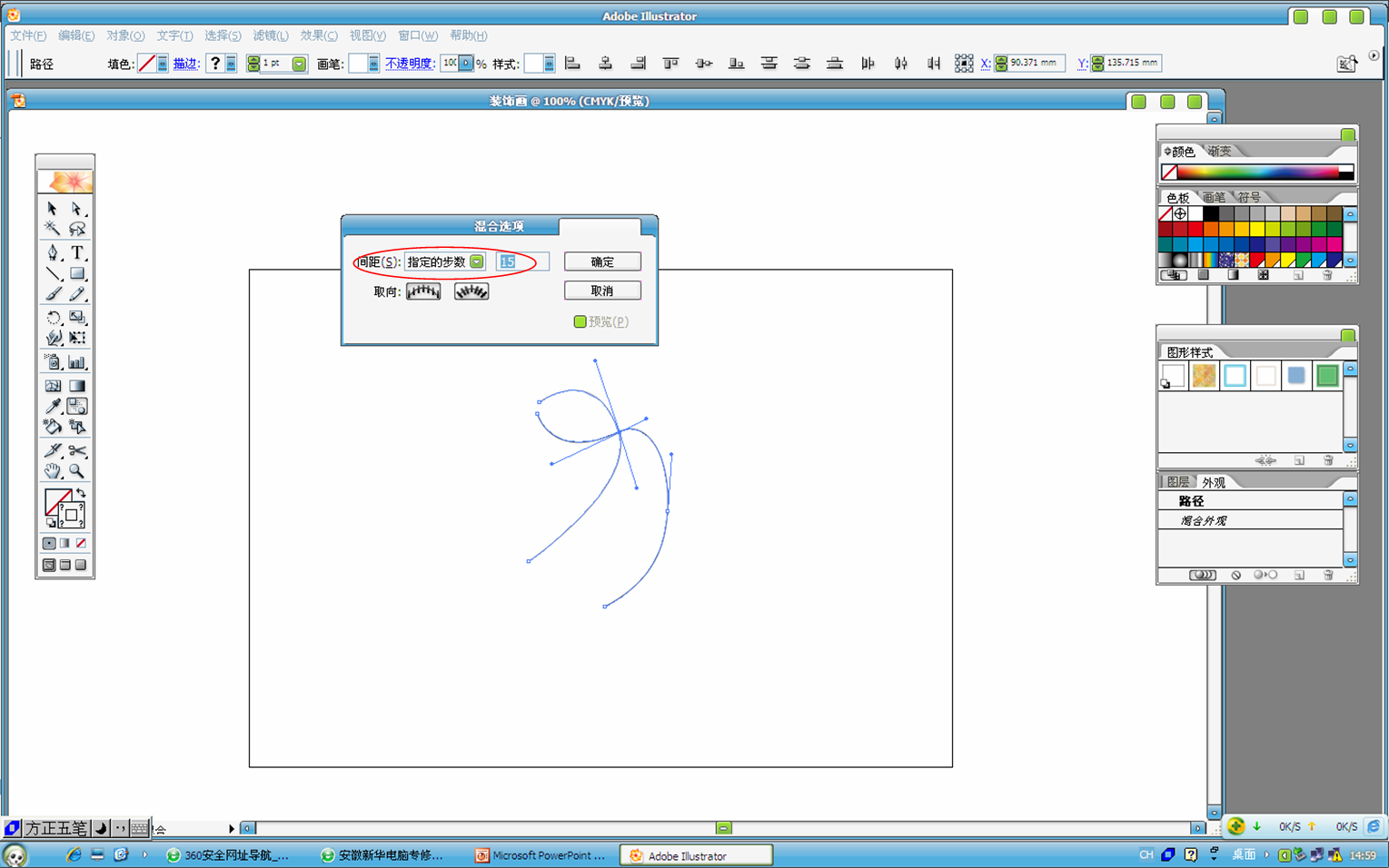
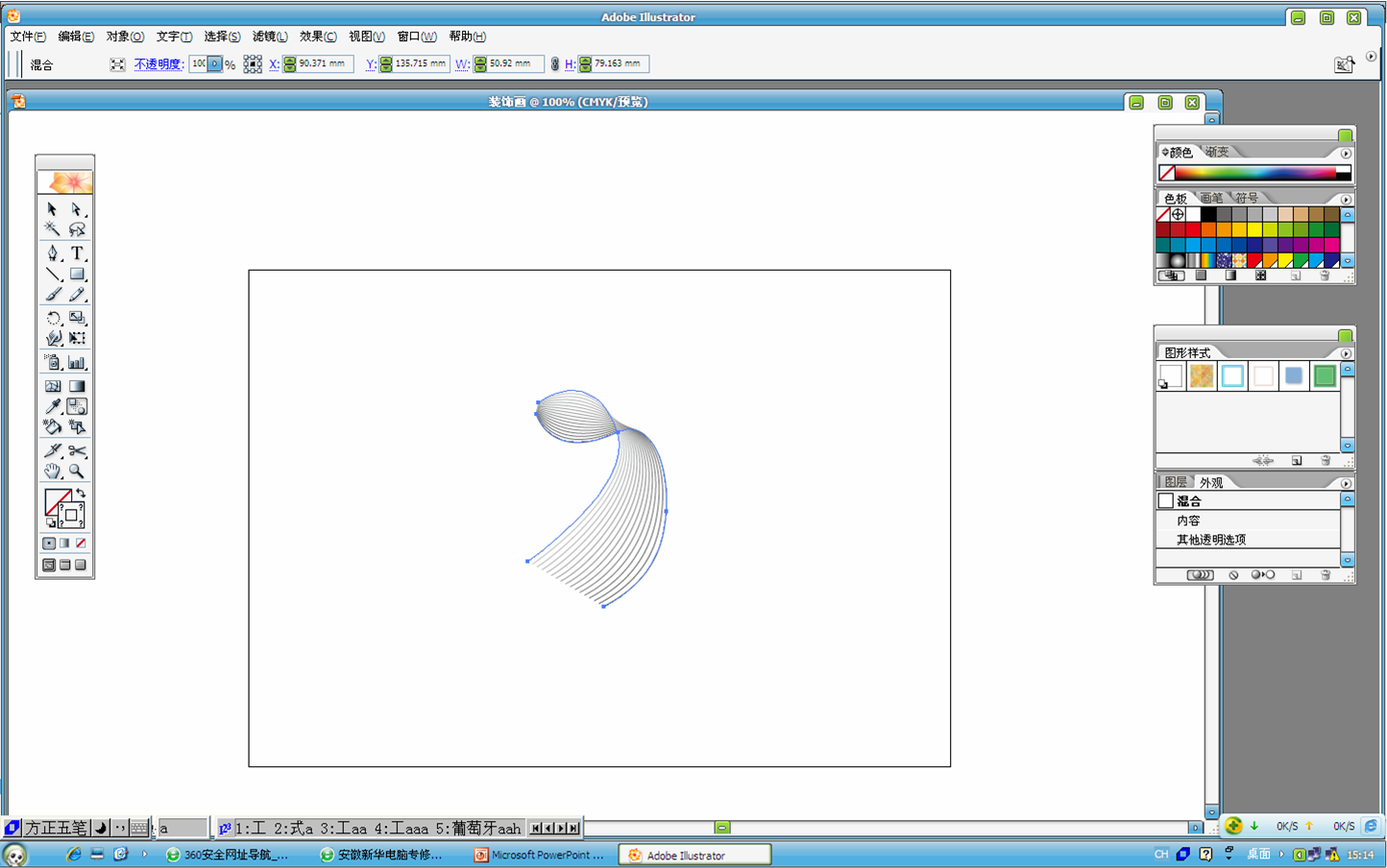
(在这里也可直接使用“混合工具”分别在两条弧线上单击,也可制制混合效果)
4、重复第4至6步,制作鱼形的鱼鳍部分。
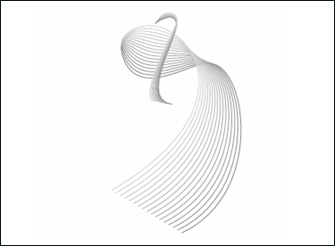
5、单击椭圆工具铵钮,按住SHIFT键绘制正圆,填充黑色,笔画颜色为无;再绘制一个小圆,填充白色,排列好位置,形成鱼眼部分,如下图所示:
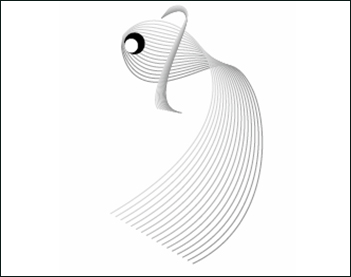
6、选择椭圆工具,绘制一个椭圆形,填充和笔画颜色都为深灰色,在其上面绘制一个小椭圆形,填充浅灰色,笔画颜色为白色,将两个椭圆设置为混合效果,如下图所示:
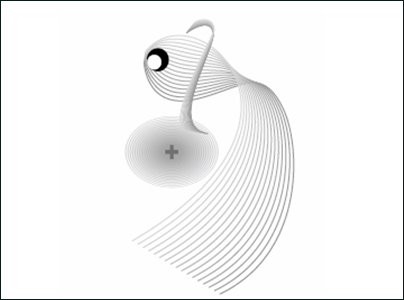
7、单击矩形工具,绘制两个矩形,填充深灰色,笔画颜色无,调整其位置,形成十字,如下图所示:
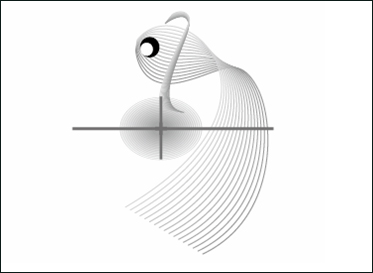
8、单击直线工具,按住SHIFT键,分别绘制水平、垂直两条直线,设置笔画颜色为黑色,如下图所示:
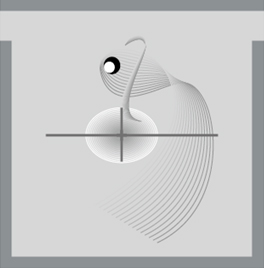
9、绘制一个矩形,填充白色,选择对象——调整 ——移至底层,将白色背景放在鱼的下面,用同样方法再绘制三个矩形,分别为浅色和深灰色,排列图层顺序,最终效果图如下:
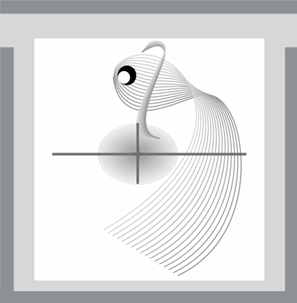
安徽新华电脑学校专业职业规划师为你提供更多帮助【在线咨询】


 热门精品专业
热门精品专业

